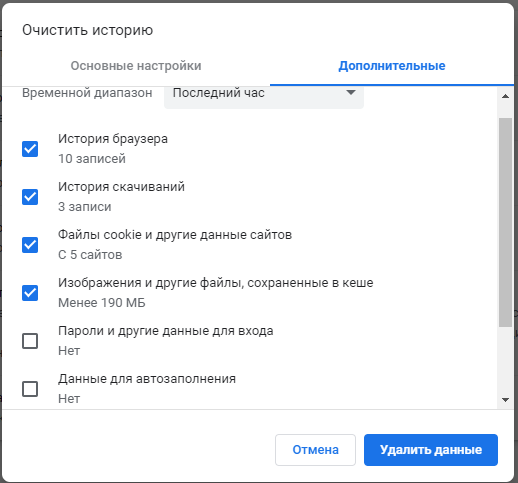Файл: Практическая работа 8 По дисциплине Обеспечение качества функционирования компьютерных систем По теме Настройка браузера.docx
ВУЗ: Не указан
Категория: Не указан
Дисциплина: Не указана
Добавлен: 10.01.2024
Просмотров: 77
Скачиваний: 6
ВНИМАНИЕ! Если данный файл нарушает Ваши авторские права, то обязательно сообщите нам.
Министерство науки и высшего образования Российской Федерации
Федеральное государственное бюджетное образовательное учреждение высшего образования
«Сибирский государственный индустриальный университет»
Университетский колледж
Практическая работа 8
По дисциплине «Обеспечение качества функционирования компьютерных систем»
По теме: «Настройка браузера»
Выполнил: студент группы К-ИСП-211
Кононова У.С.
Проверил: преподаватель
Белый А.М.
Новокузнецк, 2023
Настройка внешнего вида браузера Google Chrome
-
Нажать на 3 точки на панели, затем перейти в настройки
-
Находясь в настройках, найти вкладку «Внешний вид» и перейти в неё
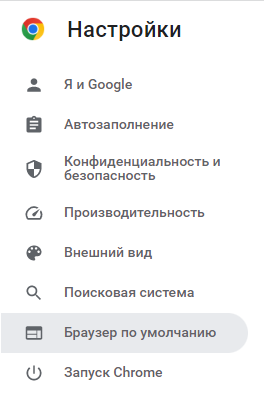
-
Здесь можно настроить размер шрифта, изменить шрифт, изменить масштабирование страницы, а также сменить тему в интернет-магазине Chrome
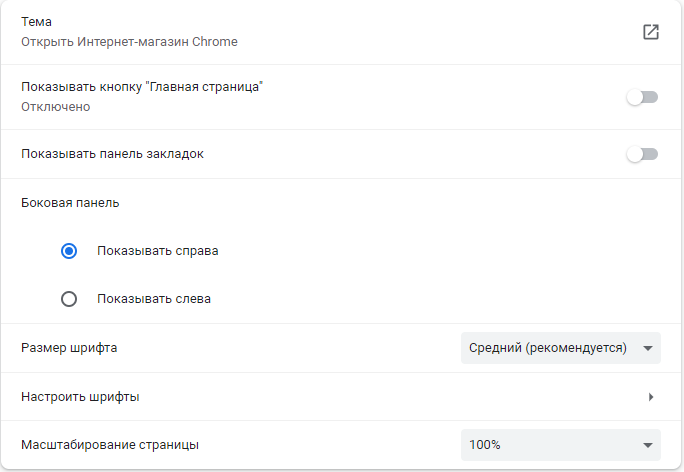
-
В интернет-магазине можно выбрать разные темы для вашего браузера. Для примера я применю тему Harvest Fest
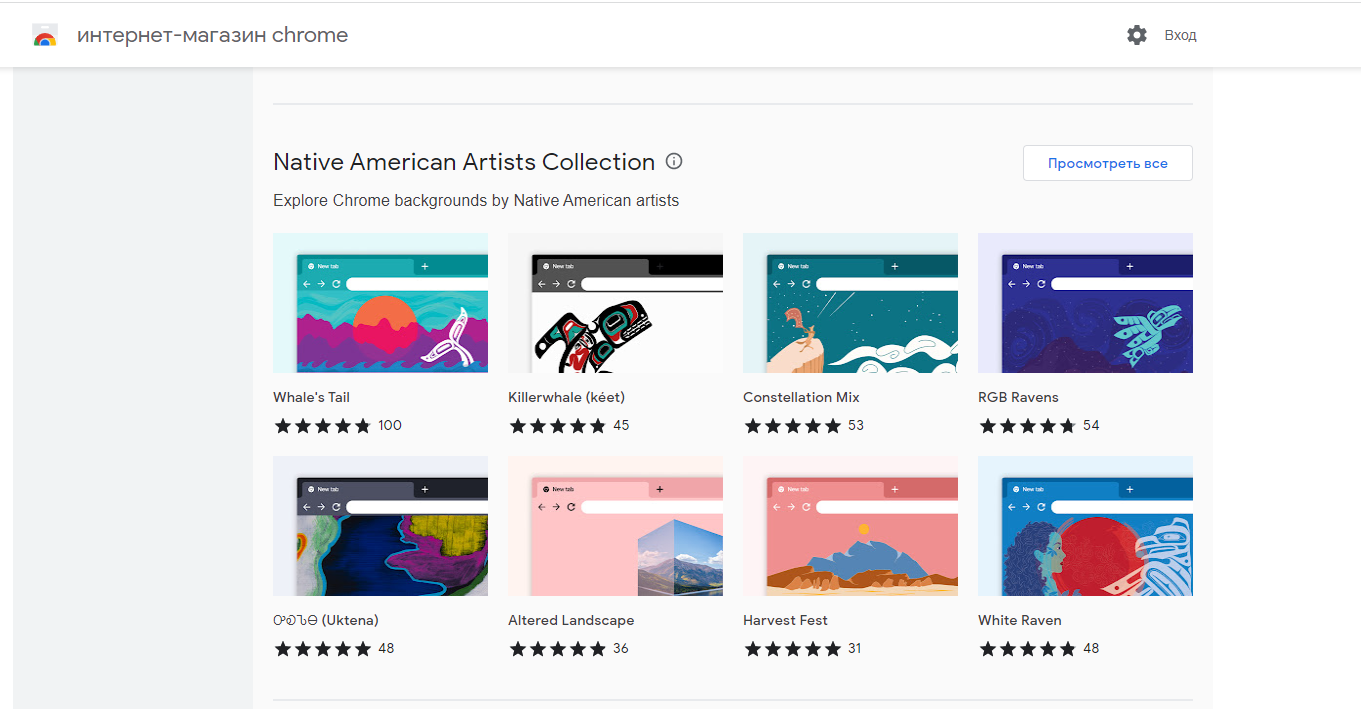
-
Примененная тема
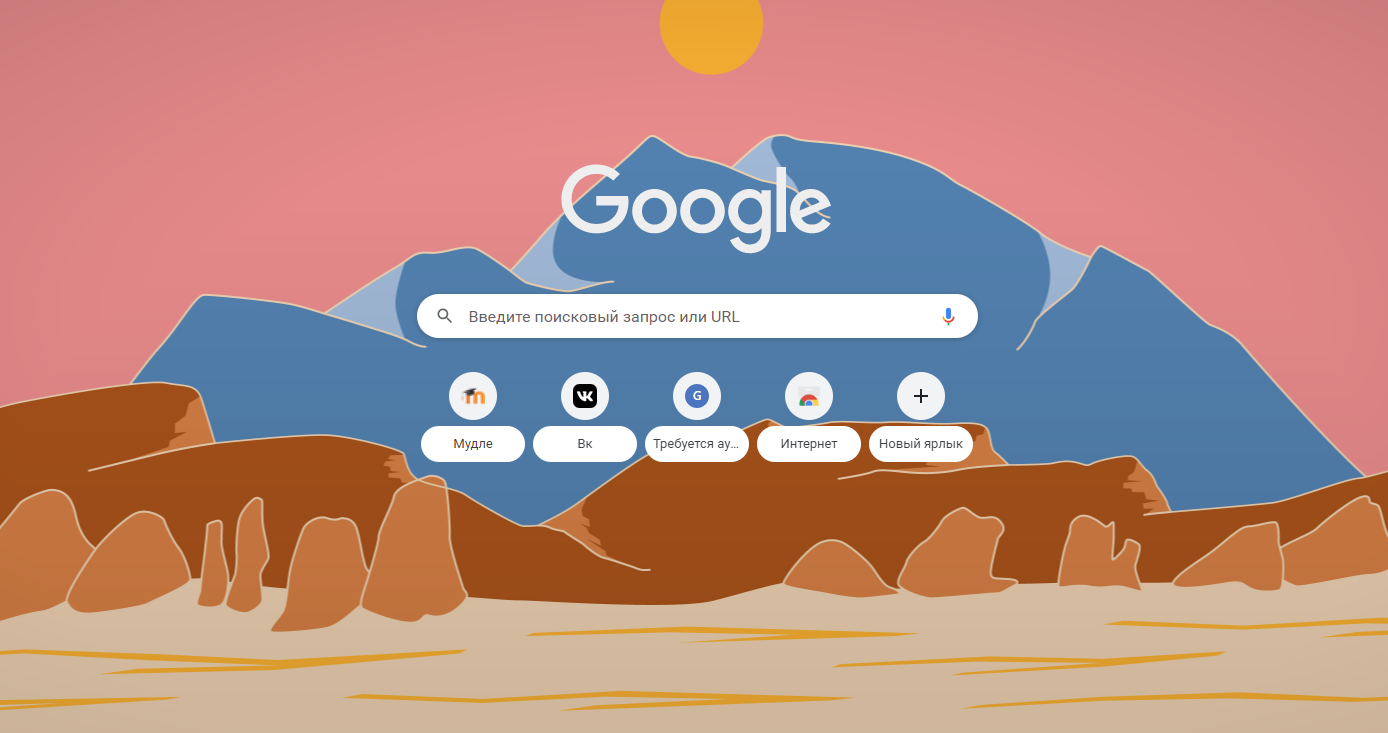
Работа с режимом «Инкогнито»
Для того чтобы перейти в режим «Инкогнито», нужно
-
Нажать на три точки на панели и нажать на «Новое окно в режиме «Инкогнито»»
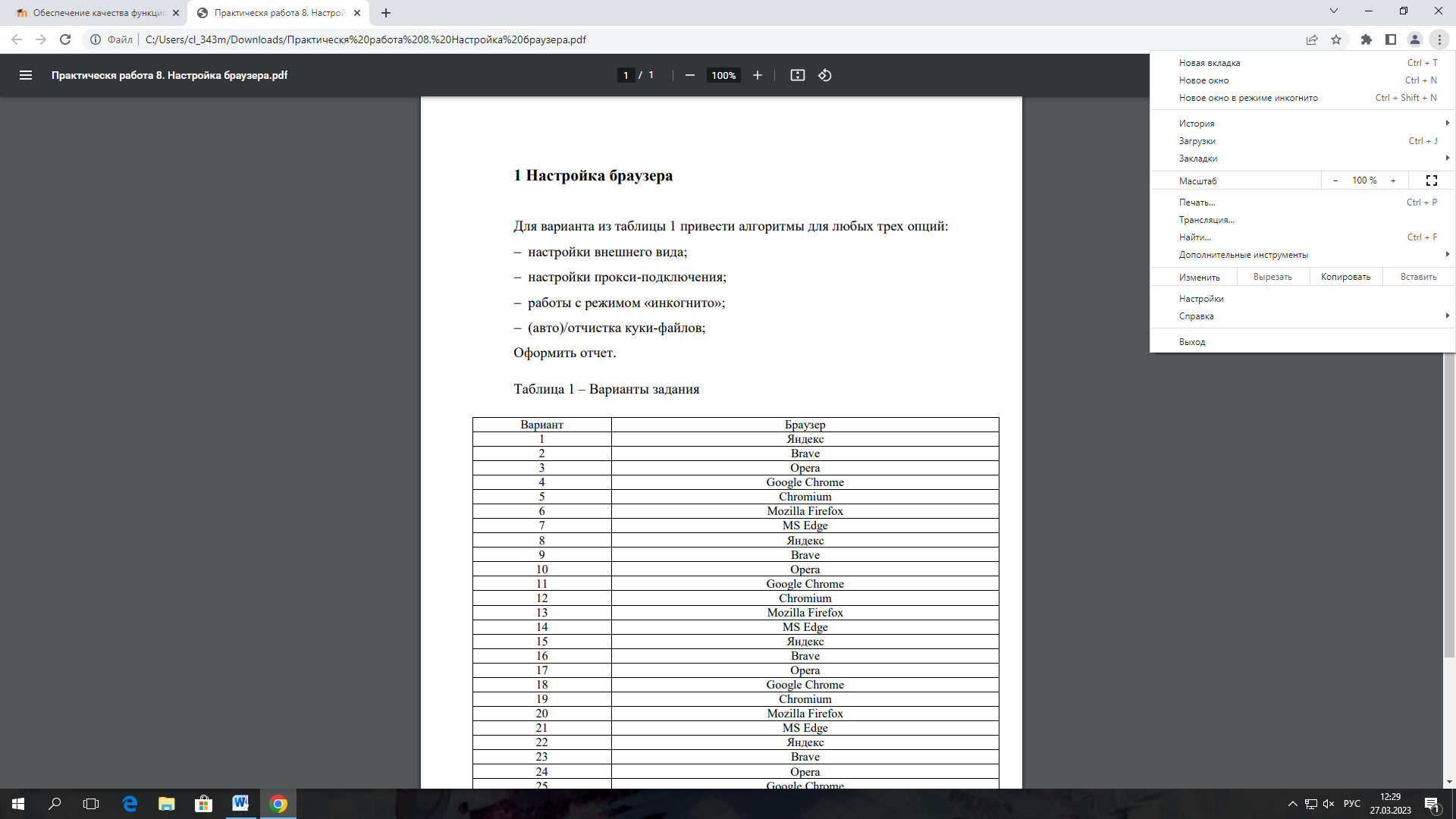
-
Чтобы открыть новую вкладку в режиме, можно нажать на +, либо открыть также через 3 точки на панели.
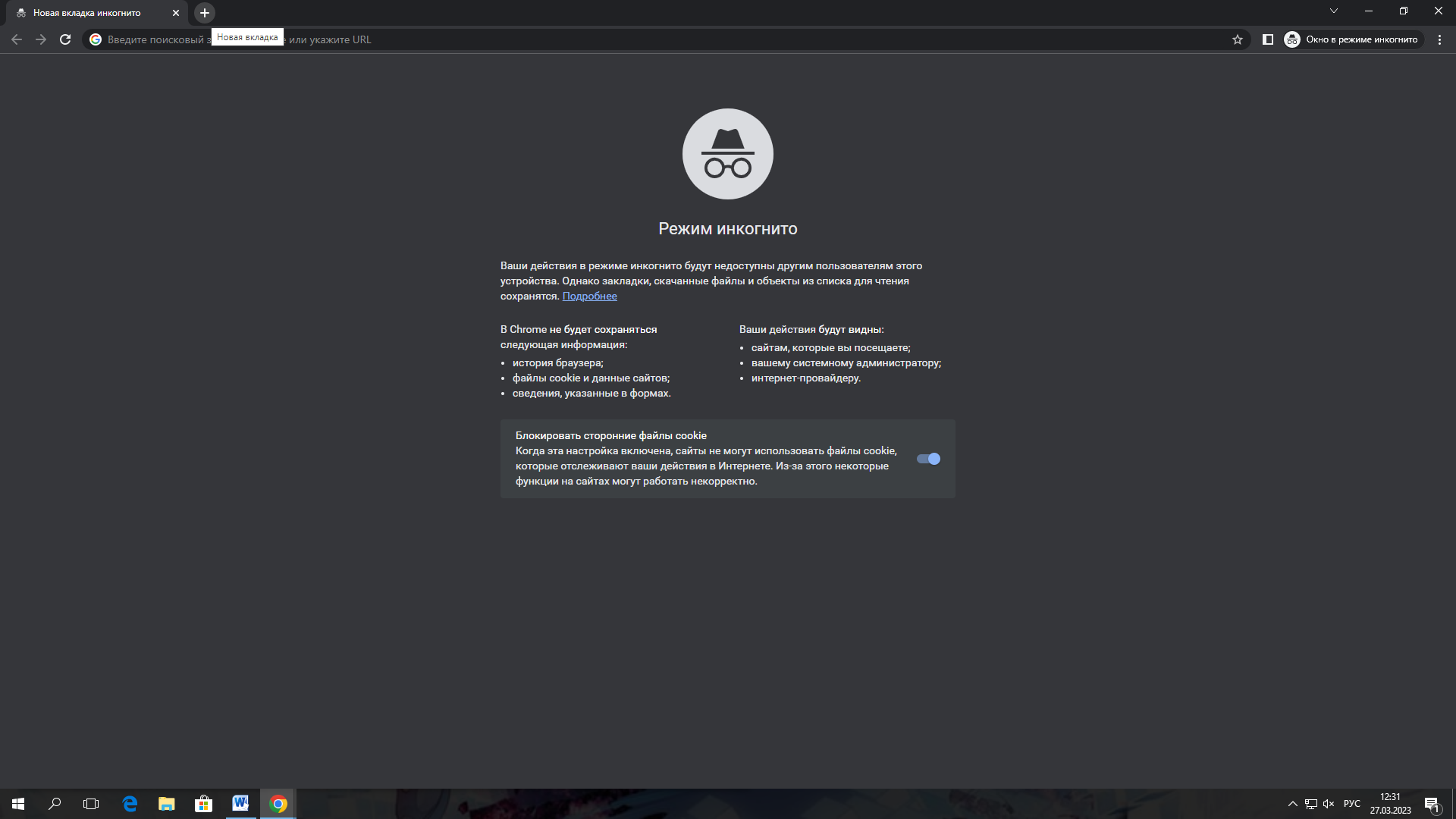
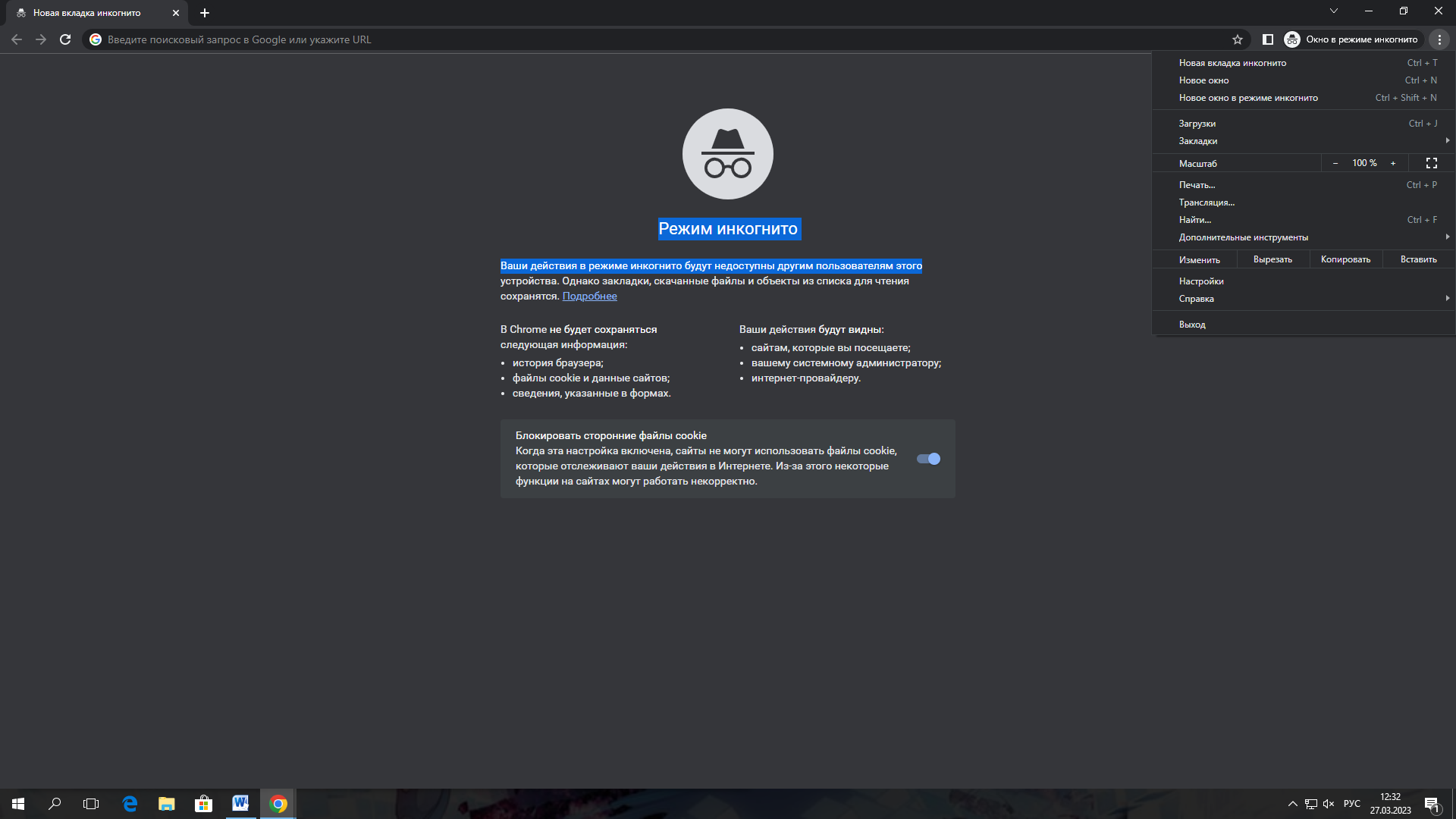
-
Чтобы выйти, нужно просто закрыть окно с включенным режимом
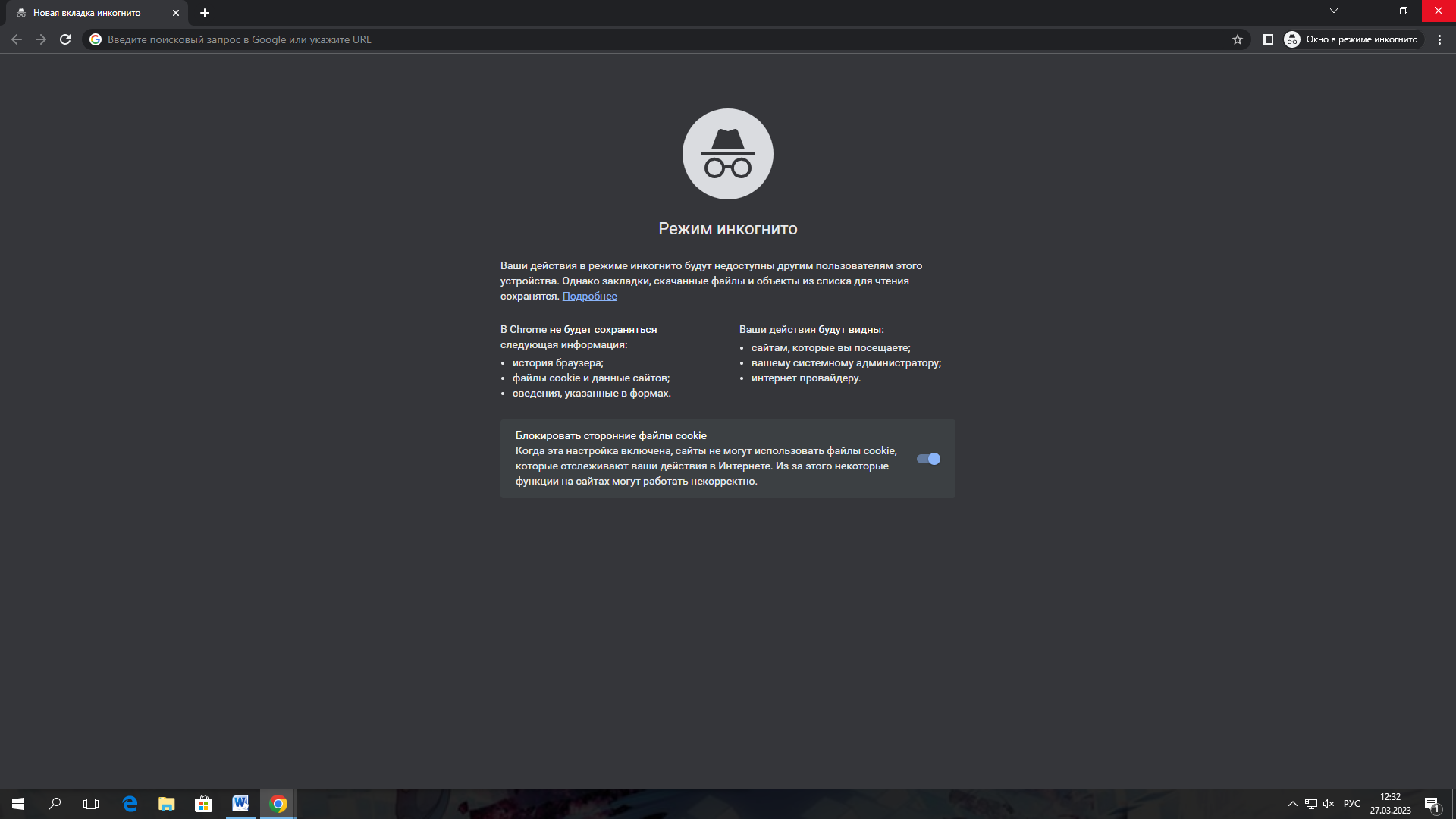
cookie-файлов
Для того, чтобы очистить файлы Cookie, нужно:
-
Перейти в настройки браузера

-
В настройках перейти на вкладку «Безопасность и конфиденциальность»
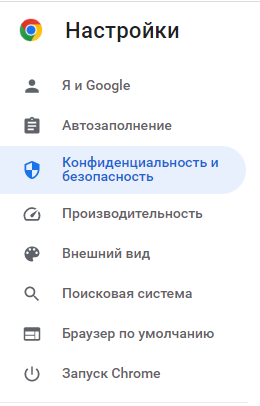
-
Во вкладке выбрать очистить историю

-
Перейдя в «Очистить историю», мы переходим во вкладку «Дополнительные», убираем все галочки, кроме пункта «Файлы cookie и другие данные сайтов», а также выбираем временной диапазон